Microsoft Surface 3 anmeldelse
Microsoft Microsoft Overflate 3 / / February 16, 2021
Prosessor: Quad-core 1,6 GHz Intel Atom X7-Z8700, Skjerm størrelse: 10,8 tommer, Skjermoppløsning: 1.920x1.280, Ryggekamera: 8 megapiksler, Oppbevaring: 64 GB / 128 GB, Trådløse data: 4G (kun 4G-modellen), Størrelse: 267x187x8.7mm, Vekt: 622g, Operativsystem: Windows 8.1
Vi trodde ikke at vi ville se et nytt Surface-nettbrett før Microsoft lanserte Windows 10, enn si en som ikke hadde ordet ‘Pro’ i tittelen, men Surface 3 kommer som en veldig velkommen overraskelse - spesielt hvis du trodde storebror, de Surface Pro 3, var et preg dyrt.
Med 64 GB-versjonen som starter på £ 419 og 128 GB-versjonen som er anmeldt her på £ 499, er den billigere enn inngangsnivået Pro 3, og i motsetning til forgjengerne, Surface 3 kjører full 64-biters Windows 8.1 i stedet for Windows RT, slik at du kan laste ned og installere et hvilket som helst tredjepartsprogram akkurat som på en vanlig PC eller laptop.
Dette alene gir det en enorm fordel i forhold til originalen Flate og Overflate 2 nettbrett, som begrenset deg til å bare bruke apper som er tilgjengelige fra Windows Store, men du får også en gratis oppgradering til Windows 10 senere i sommer og Microsofts til og med kaster inn gratis årsabonnement på Office 365 Personal hvis du kjøper et før slutten av året, og gir mye ekstra verdi til pakke. Dette inkluderer fullversjoner av Excel, Word, PowerPoint, OneNote og Outlook, og det gjør absolutt en overbevisende argumentet for å kvitte seg med den gamle netbooken eller forretnings-bærbare datamaskinen og erstatte den med denne nydelige alt-i-ett-nettbrettet hybrid.
BYGG KVALITET OG HAVNE
Vi var allerede store fans av Surface Pro 3s sølvmagnesiumchassis, så vi er glade for å se Microsoft gjenta det samme designet for den mindre Surface 3. Det er lettere denne gangen, veier bare 622 g, og med en tykkelse på 8,7 mm. Selv om det er langt fra den mest slanke nettbrettet vi har sett, vil ikke tynnere og Microsoft ikke kunne passe en USB3-port i full størrelse på siden.
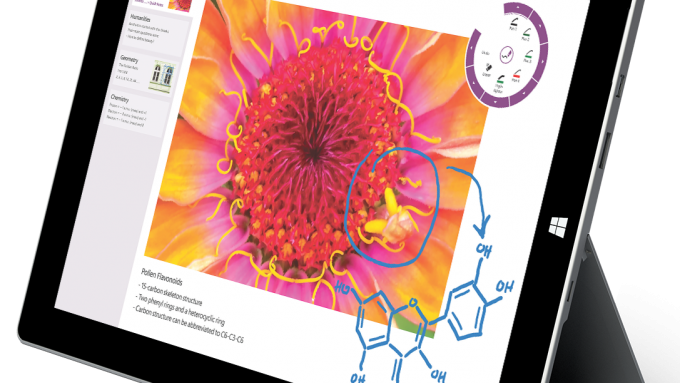
^ Surface 3-skjermen er en av de beste vi noensinne har sett på, både på et nettbrett og på en bærbar datamaskin
Dette gjør det mye mer allsidig enn andre Windows-nettbrett, da det betyr at du kan koble til et eksisterende tastatur eller en eksisterende mus hvis du ikke har lyst til å betale ytterligere £ 110 for et Surface Type Cover-tastatur, eller til og med en gamepad for et sted med mobil spill. Med Bluetooth-støtte kan du til og med bruke trådløse eksterne enheter, og la USB-porten være ledig for en flash-stasjon, og hvis det ikke er nok, vil en separat dokkingstasjon med flere porter være tilgjengelig snart. Du finner også et microSD-kortspor, en Mini DisplayPort-utgang for å koble Surface 3 til en projektor eller ekstern skjerm, og en hodetelefonkontakt for å lytte til film og musikk.
Den største endringen er byttet til mikro-USB-lading, i stedet for en magnetisk tilkoblet proprietær kabel som den som finnes på Surface Pro 3. Dette var veldig enkelt å slå ut hvis du ved et uhell tok kabelen eller flyttet nettbrettet rundt pulten, men heldigvis er USB-tilkoblingen på Surface 3 mye sikrere. Det betyr også at du kan lade den med samme kabel som telefonen din, slik at du kan ta farvel med store strømforsyninger mens du er på reise.
VISE
Surface 3s 10,8-tommers skjerm er en mer håndterbar størrelse enn 12-tommers skjermen på Pro 3, men det er også litt mindre praktisk som et resultat. Dette er delvis ned til det nesten bokslignende 3: 2-sideforholdet, noe som gjør det vanskelig å jobbe med to dokumenter side om side. Vi hadde et lignende problem på Surface Pro 3 også, men i det minste ga Pro's høye oppløsning på 2,160x1,440 en kampsjanse for å få inn mer enn ett dokument.
Surface 3 har derimot en mindre oppløsning på 1.920x1.280, noe som gir den en pikseltetthet på 213 piksler per tomme. Dette er fortsatt skarpt av nettbrettstandarder, og kommer inn rett under iPad Air 2s PPI på 264, men du vil sannsynligvis trenge å bruke et av skaleringsalternativene som er tilgjengelige i Skjerminnstillinger; Vi følte at å sette skrivebordet til å skalere til 100% var en reell belastning for øynene våre når vi leste tekst. Heldigvis er Surface 3 satt til å skalere til mye mer komfortable 150% som standard, men du kan alltid øke dette til maksimalt 200% om nødvendig.

^ For å gjøre arbeidet lettere, har Surface 3 et stativ som støtter det opp bak
Å være begrenset til å se på ett dokument om gangen er likevel en liten pris å betale når bildekvaliteten er så god. Microsoft fortalte oss at Surface 3 har den mest nøyaktige visningen av en hvilken som helst nettbrett, og fargekalibratoren vår ga absolutt noen imponerende resultater for å sikkerhetskopiere deres krav. For eksempel målte den enestående 97,2% av sRGB-fargespekteret, som er høyere enn begge deler Apples nye Macbook og nesten alle andre bærbare datamaskiner og nettbrett vi noen gang har testet. Den eneste nettbrettet som har overgått denne figuren, er den Android-baserte Sony Xperia Z2-nettbrett.
Surface 3-skjermen var også nydelig og lys, og målte 410,18 cd / m2. Dette er mer enn nok for å jobbe ute i solskinnet (selv om du må sette lysstyrken maksimalt for å gjøre det), og det hjelper å holde hvite rene og rene. Svarte var mer middelmådige på 0,46 cd / m2, men teksten så fortsatt perfekt dyp ut når man leste websider og skrev Word-dokumenter.

^ Støttestativet har tre faste posisjoner, noe som gjør det ideelt for å jobbe hjemme eller på kontoret
Kontrasten var også bra, og målte 888: 1 og ga mange detaljer i bilder. Vi kunne også se skjermen tydelig fra mange forskjellige vinkler, noe som er spesielt viktig når Surface 3s bakre stativ bare har tre faste stillinger for å jobbe med. Det er synd at det ikke er så fleksibelt som kickstanden til Surface Pro 3, men den bratteste vinkelen gir deg fortsatt mye klaring for å jobbe komfortabelt på et tog, for eksempel, mens det bredeste er perfekt for å skrive ut en rask e-post på din runde.


![Slik installerer du lager-ROM på GoMobile GO401 [Firmware File / Unbrick]](/f/d65dc98a9bd8c4e429371ce47005cf02.jpg?width=288&height=384)
![Slik installerer du lager-ROM på Inovo I615 Game [Firmware File / Unbrick]](/f/eae17b665f630a56ff197116154af79f.jpg?width=288&height=384)